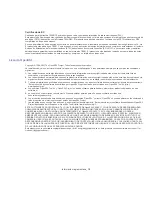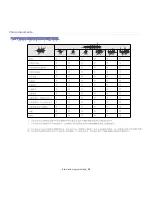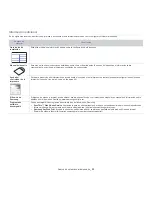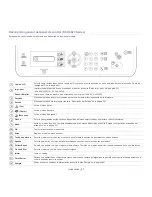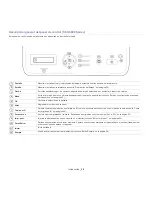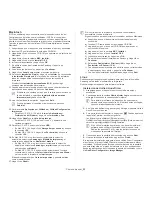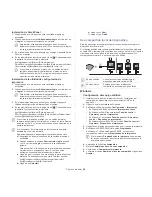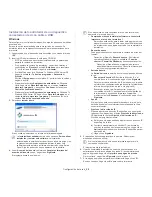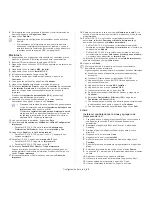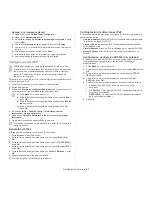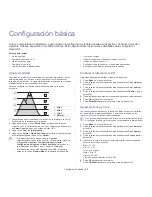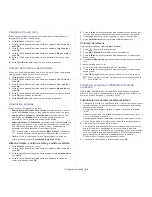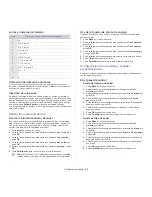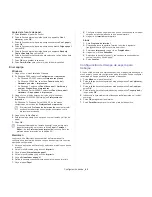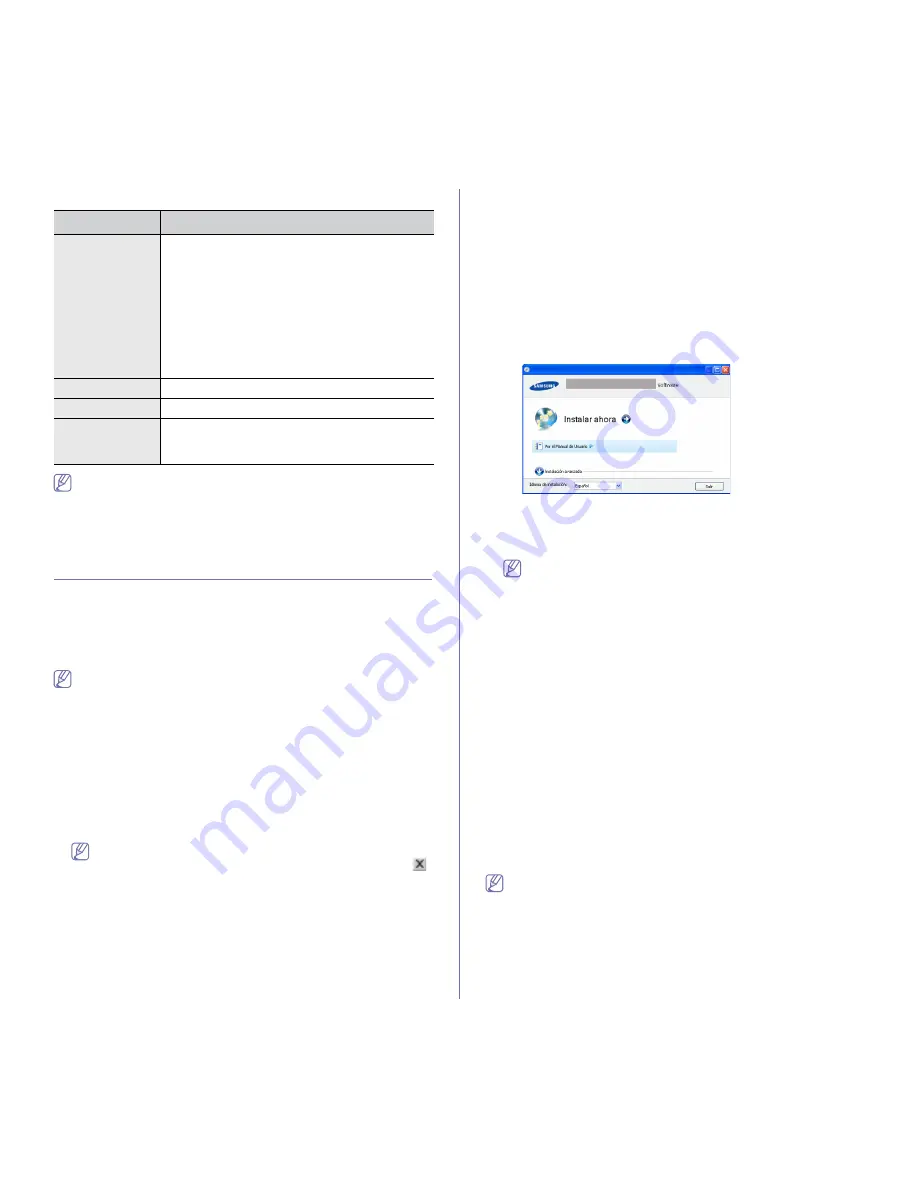
Cómo comenzar
_ 32
Linux
•
También es necesario crear una partición swap de 300 MB o más
para trabajar con imágenes digitalizadas grandes.
•
El controlador del escáner para Linux admite la resolución óptica
al máximo.
Instalación del controlador de dispositivo
conectado mediante USB
Una impresora local es una impresora conectada directamente al equipo
con un cable USB. Si el dispositivo está conectado a una red, no tenga en
cuenta los pasos siguientes y vaya a las indicaciones para instalar el
controlador del dispositivo conectado en red (consulte “Instalación del
controlador de un dispositivo conectado en red con cable o USB” en la
página 39).
•
Si selecciona
Personalizar instalación
podrá escoger los
programas que se instalarán.
•
Utilice un cable USB de una longitud igual o inferior a 3 m.
Windows
Puede instalar el software de la impresora con el método típico o
personalizado.
Los pasos que se indican a continuación están recomendados para la
mayoría de los usuarios que utilizan un dispositivo conectado directamente
al equipo. Se instalarán todos los componentes necesarios para las
operaciones de la impresora.
1.
Asegúrese de que el dispositivo esté conectada al equipo y encendida.
Si la ventana
Asistente para hardware nuevo encontrado
aparece durante el procedimiento de instalación, haga clic en
en la esquina superior derecha del cuadro para cerrar la ventana o
haga clic en
Cancelar
.
2.
Inserte el CD suministrado en la unidad de CD-ROM.
•
El CD de software se ejecutará automáticamente y aparecerá en
pantalla la ventana de instalación.
•
Si no aparece la ventana de instalación, haga clic en
Inicio
y, a
continuación, en
Ejecutar
. Escriba X:\
Setup.exe
, pero reemplace
“X” por la letra de la unidad. Haga clic en
Aceptar
.
•
Si utiliza Windows Vista, Windows 7 o Windows 2008 Server R2,
haga clic en
Inicio
>
Todos los programas
>
Accesorios
>
Ejecutar
.
Escriba X:\
Setup.exe
pero reemplace “X” por la letra de la unidad y
haga clic en
OK
.
•
Si aparece la ventana
Reproducción automática
en Windows
Vista, haga clic en
Ejecutar
Setup.exe
, en el campo
Instalar o
ejecutar el programa
, y después en
Continuar
, en la ventana
Control de cuentas de usuario
.
•
Si aparece la ventana
Reproducción automática
en Windows 7 o
Windows 2008 Server R2, haga clic en
Ejecutar
Setup.exe
, en el
campo
Instalar o ejecutar el programa
, y después en
Sí
, en la
ventana
Control de cuentas de usuario
.
3.
Seleccione
Instalar ahora
.
Si es necesario, seleccione un idioma de la lista desplegable.
4.
Lea el
Acuerdo de licencia
y seleccione
Acepto los términos del
acuerdo de licencia.
. Luego, haga clic en
Siguiente
.
El programa buscará en el equipo.
Si su equipo no está conectado al ordenador, aparecerá el
mensaje de error.
•
Una vez conectada la impresora, haga clic en
Siguiente
.
•
Si no desea conectar el dispositivo en ese momento, haga clic
en la casilla de verificación situada al lado de
Compruebe si
desea instalar el software sin conectar la impresora a la
red o de forma local
. En este caso, se omitirá la ventana de
impresión de una página de prueba y se completará la
instalación.
•
La ventana de instalación que aparece en este Manual del
usuario puede ser diferente según el dispositivo y la interfaz en
uso.
5.
Cuando aparezca la ventana de confirmación de conexión de la
impresora, seleccione el nombre de la impresora y haga clic en
Siguiente
.
6.
Una vez completada la instalación, se abrirá una ventana que le
solicitará que imprima una página de prueba. Si desea imprimir una
página de prueba, haga clic en el botón y en
Siguiente
.
7.
Si la página de prueba se imprime correctamente, haga clic en
Sí
.
En caso contrario, haga clic en
No
para volver a imprimirla.
8.
Para registrarse como usuario del dispositivo y recibir información de
Samsung, haga clic en
Registro en línea
.
9.
Haga clic en
Finalizar
.
Si el controlador de la impresora no funciona correctamente, siga los
pasos a continuación para reparar o volver a instalar el controlador.
a)
Asegúrese de que el dispositivo esté encendido y conectado al
equipo.
b)
Desde el menú
Inicio
seleccione
Programas
o
Todos los
programas
>
Samsung Printers
>
el nombre del controlador
de la impresora
>
Mantenimiento
.
c)
Seleccione la opción que desea y siga las instrucciones que
aparecen en la ventana.
Elemento
Requisitos
Sistema
operativo
RedHat Enterprise Linux WS 4, 5 (32/64 bits)
Fedora Core 2-10 (32/64 bits)
SuSE Linux 9.1 (32 bits)
OpenSuSE 9.2, 9.3, 10.0, 10.1, 10.2, 10.3, 11.0,
11.1 (32/64 bits)
Mandrake 10.0, 10.1 (32/64 bits)
Mandriva 2005, 2006, 2007, 2008, 2009 (32/64 bits)
Ubuntu 6.06, 6.10, 7.04, 7.10, 8.04, 8.10 (32/64 bits)
SuSE Linux Enterprise Desktop 9, 10 (32/64 bits)
Debian 3.1, 4.0, 5.0 (32/64 bits)
CPU
Pentium IV 2,4 GHz (IntelCore2)
RAM
512 MB (1.024 MB)
Espacio libre en
la unidad de
disco duro
1 GB (2 GB)